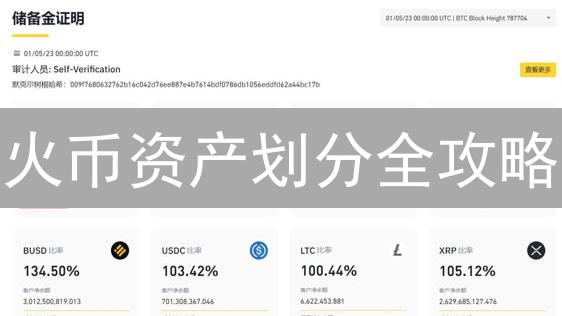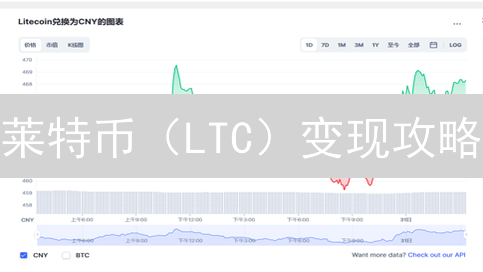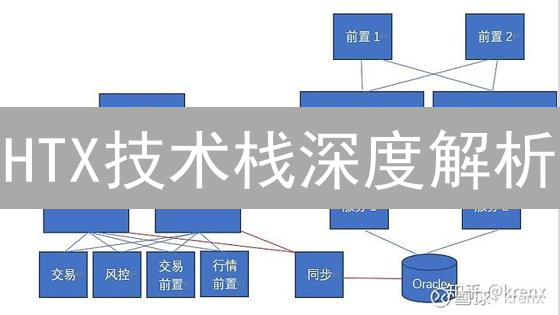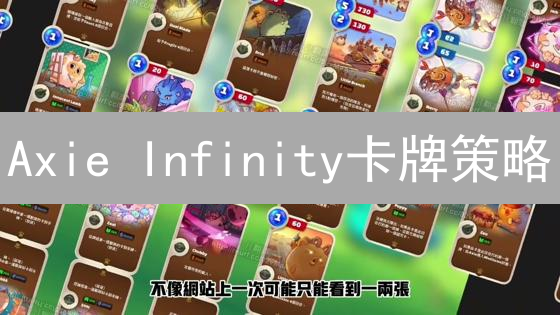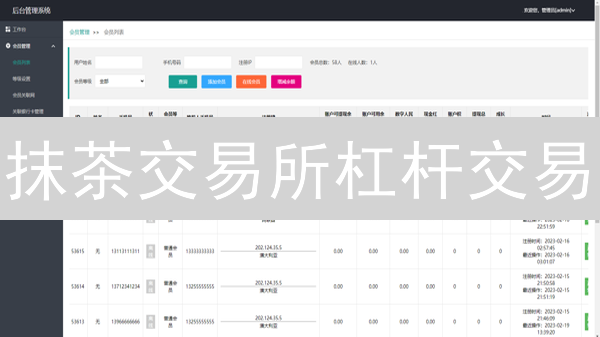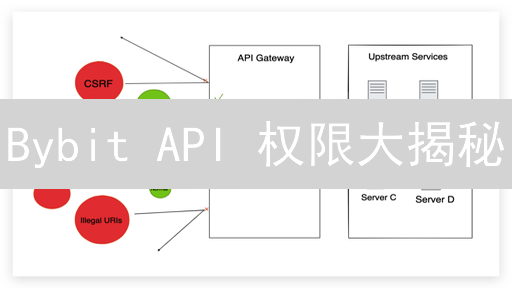火币APP二次验证:全方位保护你的数字资产
数字资产的安全至关重要,而二次验证(2FA)是保护账户免受未经授权访问的关键措施。 火币APP提供了多种二次验证选项,本文将详细介绍如何在火币APP中设置和管理二次验证,确保您的数字资产安全无虞。
什么是二次验证(2FA)?
二次验证(Two-Factor Authentication,简称2FA),也称为双因素认证,是一种增强账户安全性的关键措施。它在传统的用户名和密码验证之外,增加了一个额外的安全层。这意味着,在您成功输入用户名和密码后,系统会要求您提供第二个独立的验证因素,才能完成登录过程。
这个额外的验证因素通常属于以下几种类型:
- 您拥有的东西: 这通常是指您随身携带的设备,例如智能手机。常见的形式包括通过短信接收的验证码、由身份验证器应用程序(如Google Authenticator、Authy等)生成的动态验证码,或者使用硬件安全密钥(如YubiKey)进行验证。
- 您知道的东西: 这种形式包括只有您知道的信息,例如预先设置的PIN码、安全问题(及其答案),或者是在您信任的设备上生成的授权码。
- 您本身的生物特征: 这种方式使用您的生物特征进行验证,例如指纹识别、面部识别或虹膜扫描。
二次验证的重要性在于,即使您的密码不幸泄露(例如,通过网络钓鱼、恶意软件或数据泄露),攻击者仍然需要获取您的第二个验证因素才能成功登录您的账户。这大大提高了账户的安全性,降低了被盗用的风险。例如,即使黑客获得了您的用户名和密码,如果他们没有您的手机来接收验证码,他们也无法访问您的账户。对于加密货币交易平台、钱包以及其他涉及敏感信息的在线服务,启用二次验证是至关重要的安全实践。
火币APP支持的二次验证方式
为了保障您的账户安全,火币APP提供了多种二次验证方式,您可以根据自身安全偏好和使用习惯,选择最适合的方案。强烈建议您启用二次验证,以提高账户的安全性。
- 谷歌验证器(Google Authenticator): 谷歌验证器是一种基于时间的一次性密码(Time-Based One-Time Password, TOTP)生成器。它通过在您的设备上生成一个每隔一段时间(通常为30秒)变化的6位数字密码,来验证您的身份。无需网络连接即可使用,是目前最为常用和推荐的二次验证方式之一,安全性和便捷性都较高。建议备份谷歌验证器的密钥或二维码,以防设备丢失导致无法访问账户。
- 短信验证码: 短信验证码是一种通过短信发送到您注册的手机号码上的验证码方式。每次登录或进行敏感操作时,系统会发送一个包含验证码的短信到您的手机,您需要在指定时间内输入该验证码以完成验证。尽管使用方便,但由于短信可能受到拦截或延迟,安全性相对较低,建议在无法使用谷歌验证器等更安全的验证方式时采用。请务必确保您的手机号码已绑定并经过验证。
- 邮箱验证码: 邮箱验证码与短信验证码类似,通过邮件发送验证码到您注册的邮箱地址。在登录或进行重要操作时,您需要登录邮箱获取验证码并输入。与短信验证码相比,邮箱验证码的安全性略高,但仍然存在被钓鱼邮件攻击的风险。请定期检查您的邮箱安全设置,并开启邮箱的双重验证功能。
- 指纹/面容识别: 指纹或面容识别是利用您的手机上的生物识别功能进行身份验证的方式。通过扫描您的指纹或面部特征,APP可以快速且安全地验证您的身份。这种方式简单快捷,安全性较高,但依赖于您的手机硬件支持。请确保您的手机指纹或面容识别功能已启用,并在火币APP中完成设置。
设置谷歌验证器(Google Authenticator)
谷歌验证器是目前最受推崇的二次验证方法之一,它提供了高度的安全性和便捷的使用体验。相较于短信验证等方式,谷歌验证器基于时间同步算法生成验证码,显著降低了被SIM卡交换攻击或短信劫持的风险。以下是详细的谷歌验证器设置步骤,旨在帮助您更安全地保护您的火币账户:
- 下载并安装谷歌验证器: 在您的智能手机上找到应用商店,搜索“Google Authenticator”并下载安装。对于苹果用户,请在App Store中搜索;安卓用户则可以在Google Play商店或者其他可信赖的应用市场进行搜索和下载。请务必确认下载的是官方版本的谷歌验证器,以避免下载到恶意软件。
- 登录火币APP: 启动火币APP,使用您已注册的用户名(通常是邮箱或手机号码)和密码进行登录。 确保您使用的是最新版本的火币APP,以便获得最佳的安全性和兼容性。
- 进入安全中心: 成功登录后,在火币APP界面右下角找到并点击“我的”选项,进入个人中心。 在个人中心页面中,浏览并找到“安全中心”入口,点击进入,这里汇集了所有与账户安全相关的设置选项。
- 选择“谷歌验证器”: 在安全中心页面,您会看到各种二次验证方式的列表。找到“谷歌验证器”选项,仔细阅读相关的说明和提示,然后点击“开启”按钮,开始配置谷歌验证器。
- 扫描二维码或手动输入密钥: 火币APP会显示一个包含加密信息的二维码以及一串由字母和数字组成的密钥。打开您手机上的谷歌验证器APP,点击主界面上的“+”号按钮,选择“扫描二维码”。将手机摄像头对准火币APP上显示的二维码进行扫描。如果您无法扫描二维码,可以选择“手动输入设置密钥”,然后将火币APP提供的密钥准确无误地输入到谷歌验证器APP中。请注意区分大小写。
- 输入验证码: 成功扫描二维码或手动输入密钥后,谷歌验证器APP会每隔一段时间(通常是30秒)自动生成一个6位数的验证码。迅速将当前显示的验证码输入到火币APP的验证码输入框中。请注意,验证码会定时刷新,如果输入的验证码过期,需要重新输入新的验证码。
- 备份密钥: 火币APP提供的密钥至关重要,务必采取多种方式妥善备份。此密钥是您恢复谷歌验证器的唯一凭证。如果您更换手机、谷歌验证器APP意外丢失或被删除,或者需要将谷歌验证器迁移到其他设备,都必须使用备份密钥。推荐的做法是将密钥抄写在纸上,多备份几份,并存放在不同的安全地点,例如保险箱、银行保险柜等。您也可以将密钥以加密的形式存储在安全的云存储服务中,例如使用密码管理器。切勿将密钥以明文形式保存在电子邮箱、社交媒体或聊天工具中。
- 完成设置: 在火币APP中输入验证码后,仔细检查所有信息的准确性,确认无误后点击“确定”按钮,完成谷歌验证器的设置。设置完成后,每次登录火币账户或进行提币等敏感操作时,系统都会要求您输入谷歌验证器生成的验证码,从而大大提高账户的安全性。建议您定期检查谷歌验证器的设置,确保其正常工作。
设置短信验证码
短信验证码 (SMS 验证码) 是一种常见的二次验证 (2FA) 方法,旨在增强账户安全。尽管使用便捷,但其安全性相对较低,因为短信在传输过程中存在被拦截、欺骗或篡改的潜在风险。例如,SIM卡交换攻击可能导致攻击者接收到您的短信验证码。因此,在安全要求较高的场景下,建议考虑使用更安全的验证方式,如谷歌验证器 (Google Authenticator) 或 YubiKey 等硬件安全密钥。 以下是设置短信验证码的步骤,以火币 (Huobi) APP 为例:
- 登录火币APP: 启动火币APP,准确输入您注册时设置的用户名(或邮箱/手机号)和对应的密码进行登录。请务必确认您下载的是官方版本的火币APP,以避免钓鱼风险。 建议开启生物识别登录,方便快捷。
- 进入安全中心: 成功登录后,点击APP界面右下角的“我的”选项,通常位于底部导航栏。在“我的”页面中,仔细查找并点击“安全中心”入口,进入账户安全设置的管理界面。
- 选择“短信验证码”: 在安全中心页面,浏览可用的安全设置选项列表,找到明确标示为“短信验证码”的选项。点击“短信验证码”选项右侧的“开启”按钮,开始配置短信验证流程。
- 验证手机号码: 系统会提示您输入注册火币账户时所使用的手机号码。务必确保输入的手机号码与您在火币注册时绑定的手机号码完全一致。火币APP将会自动向该手机号码发送一条包含验证码的短信。请注意查收短信,并警惕任何来源不明的短信。
- 输入验证码: 仔细核对收到的短信,将短信中包含的六位或四位数字验证码准确输入到火币APP提供的验证码输入框中。请注意区分大小写 (如果验证码包含字母)。验证码通常具有时效性,请在有效时间内完成输入。
- 完成设置: 确认验证码输入无误后,点击“确定”或类似的按钮,提交验证请求。火币APP会对您输入的验证码进行验证,如果验证成功,则会正式开启短信验证码功能。您以后在登录、提现等操作时,可能需要输入短信验证码进行二次验证。
设置邮箱验证码
邮箱验证码与短信验证码类似,都是用于增强账户安全性的二次验证方法。它们通过向您的邮箱发送一次性验证码,确保只有您本人才能执行敏感操作。虽然方便易用,但与更高级的验证方式(如Google Authenticator)相比,安全性相对较低,易受钓鱼攻击影响。以下是设置火币APP邮箱验证码的详细步骤:
- 登录火币APP: 打开您的火币APP客户端。在登录界面,准确输入您注册时使用的用户名(或手机号/邮箱)以及对应的账户密码。确保网络连接稳定,避免因网络问题导致登录失败。
- 进入安全中心: 成功登录后,通常在APP的右下角会找到一个“我的”选项,点击进入个人中心。在个人中心页面,浏览并找到“安全中心”或类似的选项,点击进入。安全中心是管理账户安全设置的核心区域。
- 选择“邮箱验证码”: 在安全中心页面,您会看到多种安全验证方式,例如“手机验证码”、“Google验证器”、“邮箱验证码”等。找到“邮箱验证码”选项,并点击“开启”或“立即启用”按钮,开始设置流程。
- 验证邮箱地址: 为了确认您拥有该邮箱的控制权,火币APP会向您注册火币账户时使用的邮箱地址自动发送一封包含验证码的邮件。请注意,邮件可能因网络延迟等原因稍有延迟,请耐心等待。同时检查您的垃圾邮件箱,以防邮件被误判。
- 输入验证码: 打开您的邮箱客户端或网页版邮箱,找到火币APP发送的验证邮件。仔细阅读邮件内容,复制邮件中显示的6位或8位数字验证码(请注意区分大小写,如需要)。然后,回到火币APP的验证码输入框中,准确输入复制的验证码。请在验证码有效期内完成输入,否则需要重新获取。
- 完成设置: 确认验证码输入无误后,点击APP界面上的“确定”、“提交”或类似的按钮,完成邮箱验证码的设置。设置成功后,您可能会收到火币APP的设置成功的提示消息或邮件通知。今后在进行提币、修改安全设置等敏感操作时,系统将要求您输入邮箱验证码进行身份验证。
设置指纹/面容识别
指纹/面容识别是一种便捷高效的二次验证方式,它利用生物特征技术增强账户安全性。然而,需要注意的是,此安全机制的有效性高度依赖于您的移动设备自身的安全防护能力。如果您的设备存在安全漏洞或被恶意软件感染,指纹/面容识别的安全性可能会受到威胁。以下是在火币APP中设置指纹/面容识别的详细步骤:
- 登录火币APP: 确保您已安装最新版本的火币APP。打开应用程序,准确输入您的注册用户名和密码,完成登录过程。确保网络连接稳定,以避免登录失败。
- 进入安全中心: 成功登录后,点击位于APP右下角的“我的”选项卡。在个人中心页面,仔细查找“安全中心”入口,通常以盾牌或锁的图标表示。点击进入安全中心,这里汇集了所有与账户安全相关的设置选项。
- 选择“指纹/面容识别”: 在安全中心页面,滚动浏览可用选项,找到明确标示为“指纹/面容识别”的选项。 请务必注意,该选项的准确名称和位置可能会因您的手机型号、操作系统版本以及火币APP的版本更新而略有不同。如果找不到完全匹配的选项,请寻找包含“生物识别”或类似关键词的选项。点击“开启”或相应的操作按钮。
- 验证指纹/面容: APP会提示您进行指纹或面容验证。请严格按照屏幕上的指示操作。对于指纹识别,确保手指干燥清洁,并完全覆盖指纹识别传感器。对于面容识别,确保光线充足,面部无遮挡。系统会多次提示您调整指纹或面部姿势,以获得更准确的识别数据。验证过程中请耐心等待,直到系统确认验证成功。
- 完成设置: 成功完成指纹/面容验证后,系统会显示设置完成的提示信息。您可以选择设置备用密码或PIN码,以防指纹/面容识别失败时使用。 强烈建议您启用此备用方案,以确保在任何情况下都能访问您的账户。 设置完成后,您可以使用指纹/面容识别快速安全地登录火币APP,并进行交易授权等操作。
管理二次验证
为了保障您的资产安全,火币APP的安全中心提供了便捷的二次验证(2FA)管理功能,您可以根据自身需求随时调整您的安全设置。
- 更换二次验证方式: 您可以根据自身偏好和安全需求,灵活地更换二次验证方式。例如,您可以从传统的短信验证码切换到安全性更高的谷歌验证器(Google Authenticator)或Authy等TOTP应用,也可以选择使用指纹或面部识别等生物识别技术进行验证。请注意,在更换验证方式时,务必确保新的验证方式已正确配置并可正常使用,避免因配置错误导致无法登录。
- 禁用二次验证: 在特定情况下,如果您不再需要二次验证,例如在您完全信任的网络环境下进行操作,您可以选择禁用二次验证。但请务必意识到,禁用二次验证会显著降低您账户的安全性,使您的账户更容易受到未经授权的访问。因此, 强烈建议您始终启用至少一种二次验证方式 ,以最大程度地保护您的数字资产。关闭二次验证前,系统通常会要求您进行身份验证,以确保操作是由账户所有者本人发起的。
- 重置谷歌验证器: 如果您不幸更换了手机,或者由于手机丢失、损坏等原因导致谷歌验证器APP丢失且您没有备份密钥,您将无法生成有效的验证码。此时,您需要重置谷歌验证器。重置流程通常需要您联系火币客服团队,并按照他们的指示进行操作。为了验证您的身份,您可能需要提供身份证明文件(例如身份证、护照等)、交易记录或其他相关信息。请耐心配合客服人员完成身份验证,以便尽快恢复您账户的访问权限。在完成重置后,请务必妥善保管您的新的谷歌验证器密钥,并将其备份到安全的地方,例如离线存储设备或加密的云存储空间。
重要安全提示
-
二次验证(2FA)备份至关重要:
务必采取多重备份策略,妥善保管您的二次验证方式。这包括但不限于:
- 谷歌验证器备份密钥: 这是恢复谷歌验证器的关键。将其安全地存储在离线环境中,例如物理介质或密码管理器。
- 短信验证手机号码: 确保手机号码是最新的,并已注册短信服务,以便接收验证码。考虑使用双SIM卡手机或备用手机号码,以防主号码丢失。
- 邮箱地址: 使用安全、不易被破解的邮箱地址,并启用邮箱的二次验证功能。定期检查邮箱,确保可以正常接收来自火币的安全提醒。
- 严禁泄露验证码: 任何情况下,都不要将您的验证码(包括短信验证码、谷歌验证码等)透露给任何人,包括自称是火币客服的人员。火币官方绝不会主动向您索取验证码。谨防钓鱼诈骗。
-
定期安全审计:
养成定期检查账户安全设置的习惯,至少每月一次。
- 确认二次验证已启用: 确保您的账户已启用二次验证功能,并且所有重要的操作都需要二次验证。
- 核实设置正确性: 检查您的二次验证设置是否正确,例如绑定的手机号码和邮箱地址是否是最新的。
- 审查登录历史: 定期审查您的账户登录历史,查看是否有异常登录活动。如有发现,立即更改密码并联系火币客服。
-
紧急情况应对措施:
如果您的手机丢失或被盗,或者您的二次验证方式失效,请立即采取以下措施:
- 立即联系火币客服: 通过火币官方网站或APP提供的联系方式,立即联系客服,报告您的手机丢失或被盗情况。
- 重置二次验证方式: 按照火币客服的指示,提交必要的身份验证信息,以便重置您的二次验证方式。请务必提供准确的信息,以便客服尽快处理您的请求。
- 冻结账户(如有必要): 如果您怀疑您的账户存在安全风险,可以请求火币客服暂时冻结您的账户,以防止未经授权的交易。
通过积极设置和谨慎管理二次验证,您可以显著增强您在火币APP上的数字资产安全防护能力,最大程度地避免遭受潜在的资金损失。请务必高度重视账户安全,并积极采取必要的安全措施,全方位保护您的数字资产。时刻保持警惕,防范各种安全风险。